Récupération des contacts Samsung : 2 façons de récupérer les contacts de téléphones Samsung
Oct 22, 2025 • Déposé à: Solution de Récupération des Données •Des solutions éprouvées
Même si vous utilisez votre smartphone ou tablette Samsung avec le plus grand soin, vous pouvez toujours perdre vos contacts stockés. Il peut y avoir plusieurs raisons, notamment :
- • Système d'exploitation Android Corrompu.
- • Perte de données accidentellement.
- • Smartphone ou tablette infectés par un Virus.
- • Suppression de données hors de l'ignorance ou de la confusion.
Si vous vous demandez comment récupérer les contacts Samsung, ici, vous apprendrez les 2 méthodes les plus privilégiées et couramment utilisées pour récupérer les contacts supprimés sur Samsung.
- Méthode 1 : Comment récupérer les contacts supprimés Samsung par une analyse sans sauvegarde
- Méthode 2 : Comment récupérer les contacts supprimés Samsung depuis compte Google
- Où sont stockés les contacts Samsung ?
- Pourquoi les contacts supprimés Samsung peuvent être récupérés
Méthode 1 : Comment récupérer les contacts supprimés Samsung par une analyse sans sauvegarde
Un outil intelligent et efficace nommé Dr.Fone - Récupération du système (Android) est utilisé dans cette méthode pour récupérer les contacts Samsung supprimés sans aucun tracas.

Dr.Fone - Récupération du système (Android)
1er logiciel de récupération de données au monde pour les appareils Android.
- Récupérer les données Android en scannant directement votre téléphone Android et Tablette.
- Extrait et récupérez sélectivement ce que vous voulez depuis votre téléphone Android et tablette.
- Supporte de différents types de fichiers, y compris WhatsApp, Messages, Contacts, Photos, Vidéos, Audio, Document.
- Pour l'instant, l'outil ne peut récupérer les fichiers supprimés que si les appareils Android sont antérieurs à Android 10.0 ou s'ils sont rootés.
Comment faire pour récupérer les contacts supprimés sur Samsung
Étape 1. Téléchargez et installez Dr.Fone - Récupération de données sur PC. Connectez votre appareil Samsung à votre PC en utilisant le câble de données d'origine.

Étape 2. Si un autre gestionnaire de mobile Samsung se lance automatiquement, fermez-le et initialisez Dr.Fone - Récupération de données Android. Attendez quelques instants jusqu'à ce que Dr.Fone détecte votre appareil Samsung. Si vous n'avez pas activé le débogage USB sur votre téléphone Samsung, il vous rappellera de l'activer afin que le programme puisse connecter votre téléphone.

Étape 3. Dans la fenêtre suivante, décochez la case Samsung Android Device. Cochez la case Contacts, puis cliquez sur Suivant.

Dr.Fone va maintenant analyser et scanner votre appareil et commencer le processus de récupération des contacts Samsung.
Remarque: à ce stade, vous devez vous assurer que votre appareil Samsung est rooté. Si ce n'est pas le cas, Dr.Fone tentera de rooter votre appareil, puis le rétablira une fois le processus de récupération terminé. Ne t'inquiète pas. Ce processus n'annulera pas la garantie de votre téléphone.
Lorsque vous y êtes invité, accordez les autorisations de super utilisateur pour Dr.Fone et attendez qu'il recherche vos contacts perdus.
Étape 4. Une fois l'analyse terminée, cliquez pour sélectionner Contacts. Dans le volet droit, cochez les cases représentant les contacts que vous souhaitez récupérer.

Cliquez sur Récupérer dans le coin inférieur droit de la fenêtre afin de récupérer les contacts sélectionnés, déplacez-les vers l'emplacement par défaut sur votre PC.
Remarque: vous pouvez également cliquer sur le bouton Parcourir pour sélectionner un autre dossier dans lequel localiser vos contacts.
Méthode 2 : Comment récupérer les contacts supprimés Samsung depuis compte Google
Conditions préalables
Pour utiliser cette méthode, vous devez répondre à une condition majeure qui est :
Vous devez déjà avoir sauvegardé vos contacts avec votre compte Google. Dans le cas où il n'y a pas de sauvegarde, vous êtes hors de la chance et cette méthode ne fonctionnera pas. Si tel est le cas, vous êtes bien mieux avec l'option Dr.Fone.
Une fois que vous êtes sûr que votre compte Google a tous vos contacts, vous pouvez suivre les instructions données ci-dessous pour récupérer les contacts Samsung :
- Étape 1. Allumez votre appareil Samsung. Dans la fenêtre Applications, appuyez sur Paramètres.
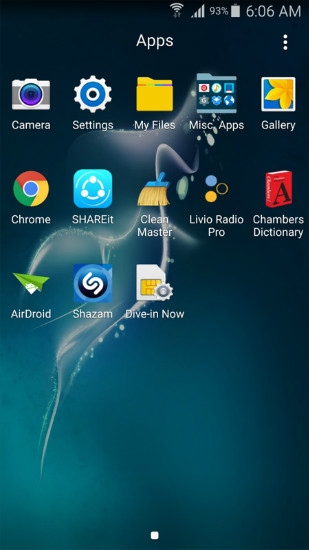
Étape 2. Sur la fenêtre Paramètres , sous la section Personalisation , cliquez sur Comptes
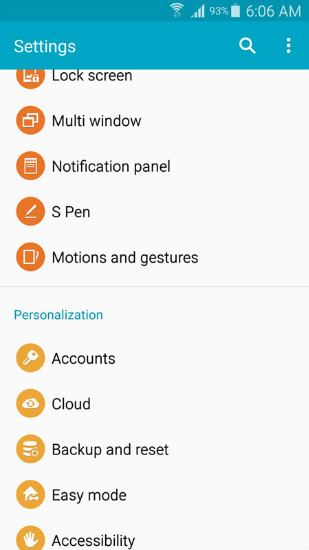
Étape 3. Cliquez sur Google sur la fenêtre ouverte Comptes.
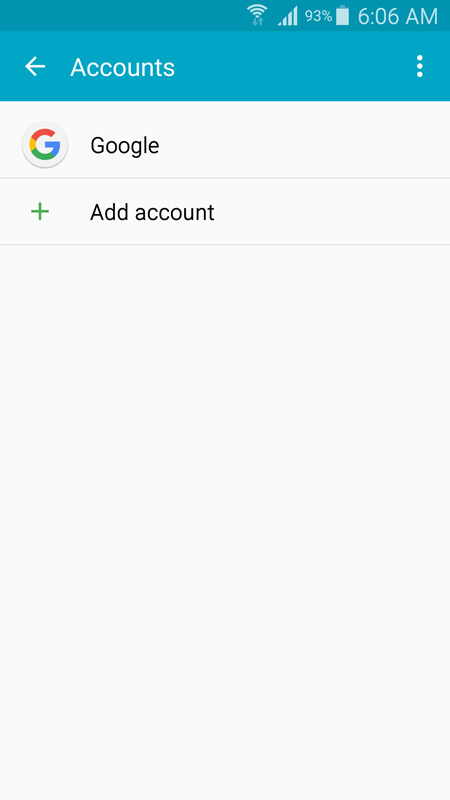
Étape 4. Sur la fenêtre Google, appuyez sur votre adresse e-mail actuellement associée sous la section Comptes.
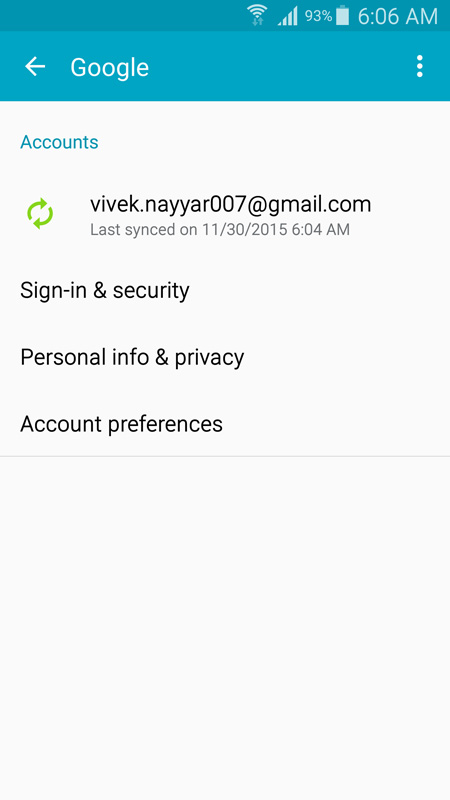
Étape 5. Dans la fenêtre suivante, appuyez sur pour décocher les cases pour désactiver la synchronisation.
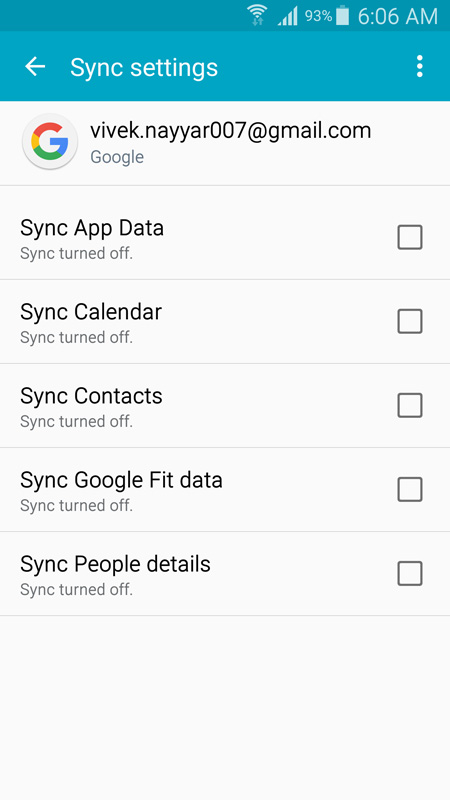
Étape 6. Dans l'angle en haut à droite de la fenêtre, cliquez sur le bouton More représenté par les trois points alignés verticalement.
Étape 7. Appuyez sur Supprimer le compte dans le menu affiché.
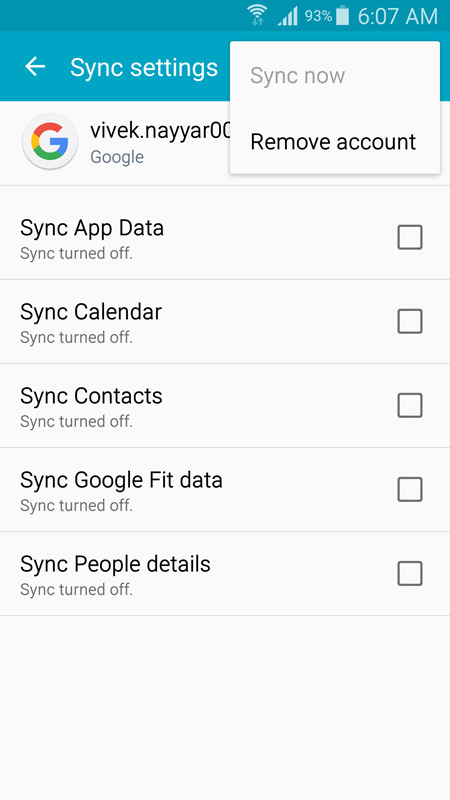 <
<
Étape 8. Sur la boite de confirmation Supprimer le compte, appuyez sur Supprimer le compte pour confirmer la section.
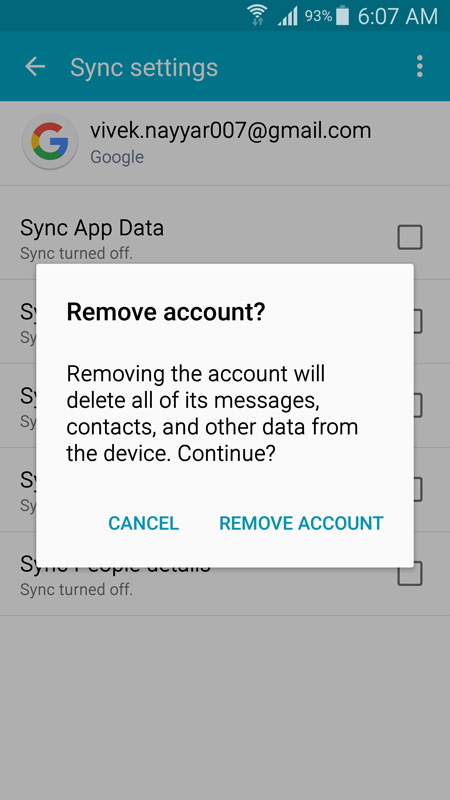
Étape 9. De retour sur la fenêtre d' Compte, appuyez sur Ajouter un compte.
Étape 10. Sur la fenêtre Ajouter un compte, parmi les options affichées, appuyez sur Google.
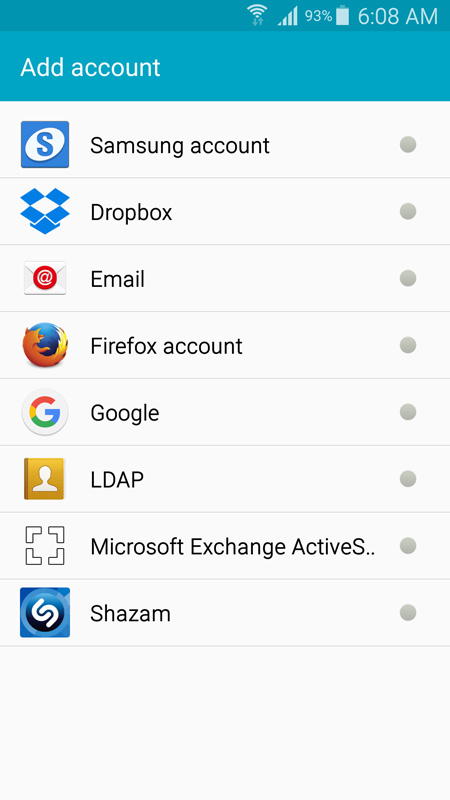
Étape 11. Sur la fenêtre Add your account, appuyez dedans sur le champs Enter your email.
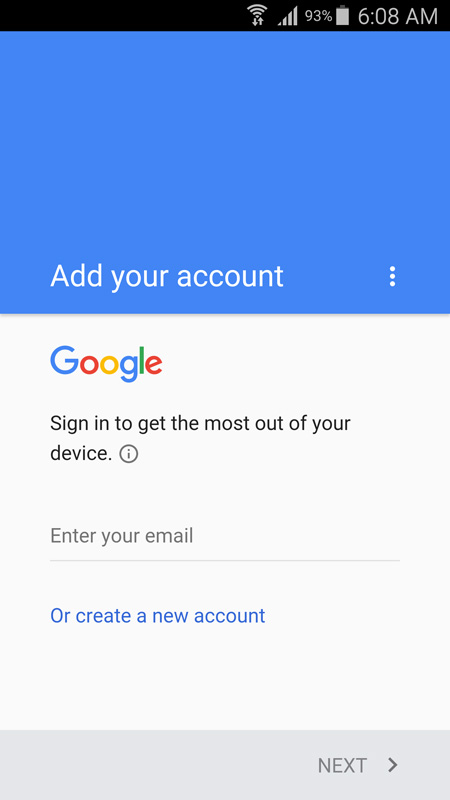
Étape 12. Tapez votre adresse e-mail et appuyez sur NEXT.
Sur le champs Password sur la fenêtre suivante, saisisez votre mot de passe puis appuyez sur NEXT.
Appuyez sur ACCEPT à partir du bas de la fenêtre suivante.
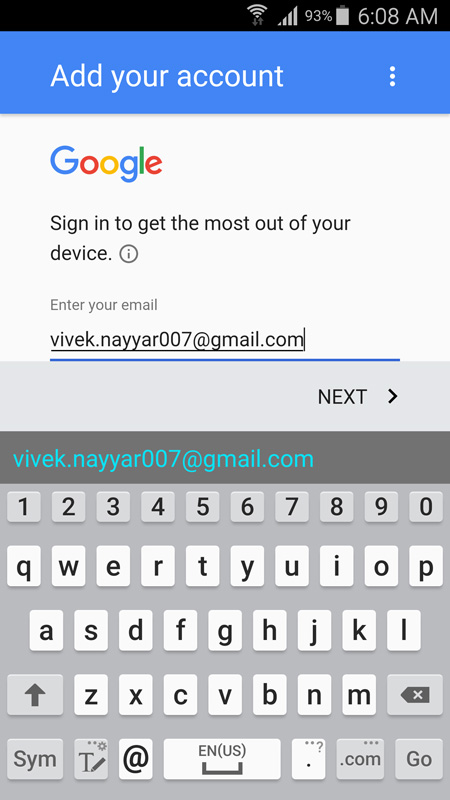
Attendez que votre information est en cours de vérification.
Sur la fenêtre Google services, cochez ou décochez la case disponible si nécessaire et appuyez sur NEXT.
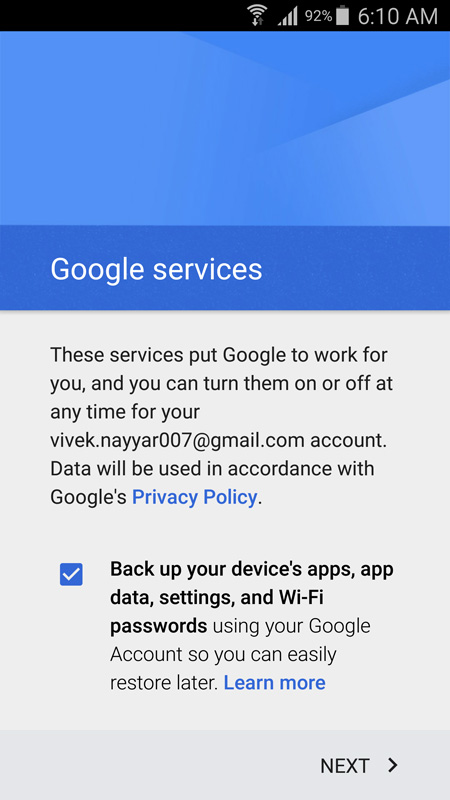
Sur la fenêtre Créez les informations de paiement, choisissez votre option de paiement préféré et tapez CONTINUE.
De retour sur la fenêtre Accounts, appuyez sur Google.
Sur la fenêtre Google, tappuyez sur votre adresse e-mail. (Notez que son statut actuel est synchronisé).
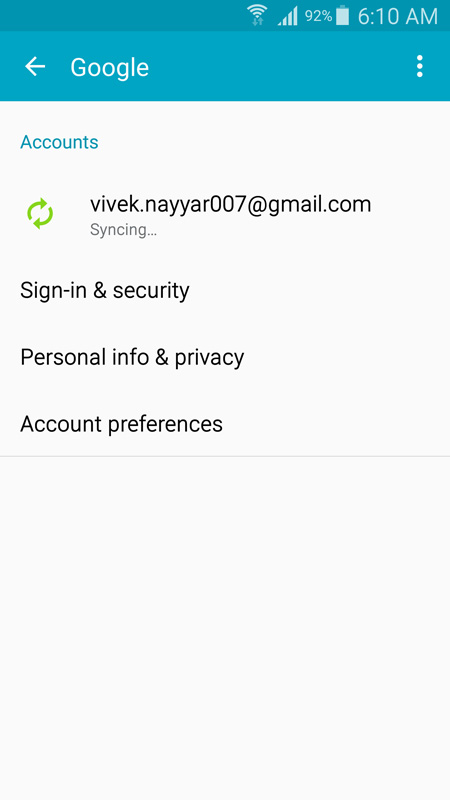
Dans la fenêtre suivante, attendez que vos contacts sont synchronisés et restaurés sur votre appareil Samsung.
Fermez la fenêtre lorsque vous avez terminé, et si nécessaire, redémarrez votre smartphone Samsung/tablette.
Où sont stockés les contacts Samsung ?
Tous les contacts sur votre Samsung ou tout autre appareil Android sont stockés dans un fichier de base de données nommée "~contacts". Cette "~contacts' est une base de données qui utilise l'extension "˜.db' et donc le nom complet du fichier est "˜contacts.db'. Le fichier "~contacts.db' est présent dans le contenu "˜data/data/com.android.providers.contactsdatabases'.
Pourquoi les contacts supprimés Samsung peuvent être récupérés
Si vous avez déjà sauvegardé vos contacts sur votre compte Google, une copie de contacts est stockée là. Si vous perdez vos données, la copie de vos contacts est restaurée à votre appareil Samsung lors que vous supprimez puis ajoutez votre compte Google à elle.
D'autre part, s'il n'y a pas de sauvegarde sur votre compte Google et les contacts ne sont pas stockés dans "~contacts.db ', puisque le fichier de base de données est un objet et est pas physiquement retiré du stockage de l'appareil lorsque les contacts sont supprimés, lorsque vous utilisez Wondershare Dr.Fone pour Android, les scans de programme pour le fichier et la base de données ré-ajoute son entrée dans le système d'exploitation Android. Cela vous permet de voir vos contacts à nouveau.
Conclusion
La restauration de vos contacts depuis compte Google peut être un processus long, trépidante, et fastidieux. D'autre part, en utilisant un outil efficace comme Wondershare Dr.Fone pour Android assure que même si vous ne disposez pas de sauvegarde pour vos contacts, ils peuvent encore être récupérés et restaurés à votre Samsung ou tout autre appareil Android facilement et rapidement.
Contacts
- 1 Récupérer des contacts iPhone
- 2 Transfert des Contacts iPhone
- Exporter des contacts iPhone à VCF
- Exporter des Contacts iCloud
- Imprimer des Contacts iPhone
- Importer des contacts iPhone
- Extraire des contacts iPhone à CSV
- Voir des contacts iPhone sur l'ordinateur
- Exporter des contacts iPhone à partir d'iTunes
- 3. Sauvegarde des Contacts iPhone
- Applications de sauvegarde des contacts
- Sauvegarde des Contacts iCloud
- Restaurer les contacts à l'iPhone
- 4. Gérer les contacts iPhone
- 5. Android Contacts
- Resatauration des contacts de Samsung
- Resatauration des contacts Android
- Resatauration des contacts supprimés Android
- Récupérer les contacts de téléphone Android avec écran cassé
- Sauvegarde des Contacts Android
- Ajouter contact Widgets
- Applis de contact pour Android
- Gérer les contacts Google





















Blandine Moreau
Éditeur
Généralement noté4.5(105participants)